För att ladda ner och titta på livevideor online är MP4 ett av de mest populära formaten. Utöver det kan den även ha undertexter, stillbilder och lagra ljud i ett komprimerat och mångsidigt format. Av den anledningen har detta videoformat också rätt till videoredigering som kommer att göra dem mer attraktiva för tittarna. Det är därför de flesta innehållsskapare och professionella videoredigerare använder omvända effekter. Omvänd video är en teknik för att framhäva en videoskärm genom att vända om färgerna i förgrunden och bakgrunden på en datorskärm. Den här artikeln kommer att lära dig hur man gör omvänd MP4-video online och offline med de magnifika reverserverktygen på Windows och Mac.
Del 1. Omvänd MP4-videor effektivt med Unraveled Reverser Tool
Den ledande MP4 Video Reverser: AVAide Video Converter [Windows och Mac]
Du kommer inte att leta efter ett annat skrivbordsverktyg om du har allt-i-ett-enheten AVAide Video Converter verktyg. Detta är inte bara din vanliga omvandlare eftersom den är laddad med fullpackade funktioner, såsom Video Reverser, Media Metadata Editor, Video Compressor, Video Enhancer, Video Trimmer, Video Merger, Audio, Sync, Volume Booster, etc. Redigera och anpassa dina MP4-videoklipp innan du ens konverterar dem. Eftersom det är ett nedladdningsbart verktyg behöver du inte ha en stabil internetanslutning, importera, redigera, modifiera och konvertera fingertoppen utan avbrott. Dessutom är den utrustad med accelerationsteknik, vilket innebär att du kan konvertera dina filer 30X snabbare utan filstorleksbegränsningar. Vad väntar du på? Prova AVAide Video Converter nu, och du kommer inte ångra det. Nedan är den ultimata guiden om hur man vänder på mp4-video.
- Accelerera konverteringsprocessen med 30X snabbare.
- Använd den inbyggda videoredigeraren och videokollagetillverkaren för att skapa iögonfallande innehåll.
- Erbjuder GIF och 3D maker.
- Konverterar snabbt med obegränsad filstorlek.
- Utrustad med ett verktygslåda.
Steg 1Besök den officiella webbplatsen
För att starta, öppna din webbläsare och gå till den ledande webbplatsen för AVAide Video Converter. Annars kan du ladda ner den direkt med hjälp av nedladdningsknapparna ovan. När verktyget har installerats, leta upp Verktygslåda på huvudgränssnittet och klicka sedan Videoreverserare.
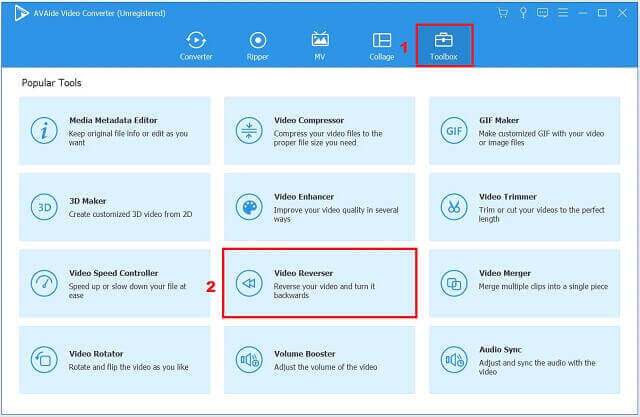
Steg 2Importera videoklippet
Ladda upp ditt videoklipp genom att trycka på Plus (+) knappen i mitten av gränssnittet.
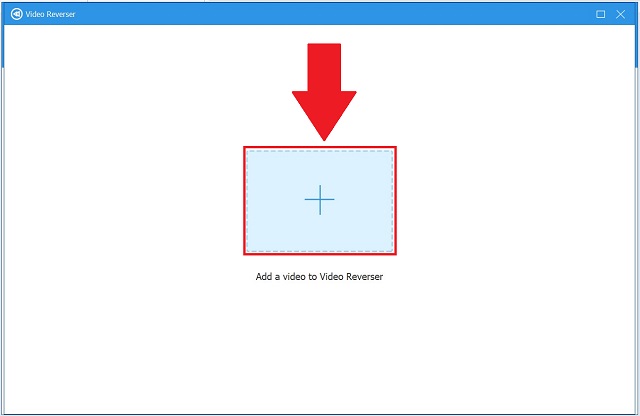
Steg 3Vänd MP3-filen
På huvudinställningsgränssnittet, välj om du vill ställa in en varaktighetstid där start eller slutar omvänt. Du kan göra det manuellt eller genom att dra den röda panelen till önskad varaktighet.
Notera: Tänk på att ljudåtervändning inte stöds för närvarande. Således stöds den av dess andra förstärkare och konfigurationer.
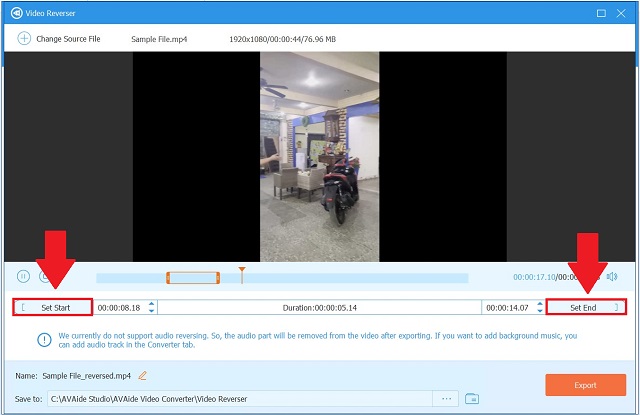
Steg 4Exportera filen nu
Innan du slutligen exporterar det omvända klippet, byt namn på klippet genom att trycka på Penna knappen som finns i den nedre delen av gränssnittet. Spara sedan din omvända fil genom att välja en fildestination på Spara till. Slutligen, tryck på Exportera knappen för att ladda ner MP4-filen.
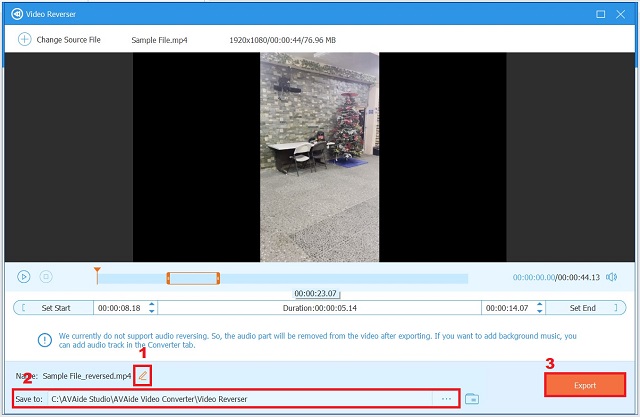
Steg 5Förhandsgranska den omvända videon
Kontrollera din nyligen vända fil i fildestinationen när processen är klar.
Del 2. De problemfria teknikerna för hur man vänder på MP4-video online
1. Vänd din MP4-video med EZgif
Som namnet antyder är det här verktyget främst en GIF-omvandlare med ytterligare funktioner som omvänd video. Användare kan också använda den för att spela upp en video omvänt på internet. Den kan vända, vända, ändra storlek, trimma, beskära och ändra videohastighet förutom att vara en omvandlare. Det här verktyget har dock några nackdelar eftersom det är en onlinelösning. Dessa inkluderar videostorlekar. Du kan importera filer upp till 100 MB i längd, och vissa annonser visas när du använder verktyget. För att lära dig hur mjukvaruverktyget fungerar, följ stegen nedan.
Steg 1Bläddra på EZgif-webbplatsen. För att öppna videoomkastaren, gå till Video till GIF > Omvänd.
Steg 2För att fortsätta, skicka in mål-MP4-filen från ditt skrivbord eller ange videolänken. Sedan, slå Ladda upp video.

Steg 3Verifiera alternativet för omvänd eller tyst ljud på Omvänd video sida, beroende på dina behov. Välj sedan Omvänd video och spara det omvända videoklippet.

2. Spela MP4 baklänges med Kapwing
Kapwing är ett annat onlineverktyg för att vända MP4-filer. Det är både gratis och kraftfullt. Utan att ladda ner någon professionell programvara visar den videon bakåt och lägger till en uppspelningseffekt. Till att börja, importera enkelt videofilmerna från skrivbordet eller klistra in videons URL. Eftersom denna onlinevideoreverserare kan hämta webbadresserna till de mest populära videoströmningswebbplatserna, är det ett fantastiskt sätt att använda verktyget för att vända och titta på videor direkt. När uppladdningen är klar kan du välja en backhastighet på 0,5X, 1X eller 2X. Kapwing har även en ljudredigeringsfunktion. Så om klippet har ljud kan du välja att stänga av det eller låta det vara. Du måste betala ett fast belopp om du behöver spara den omvända videon och ta bort vattenstämpeln efter att ha vänt den. Se guiden nedan för att vända en video med detta onlineverktyg framgångsrikt.
Steg 1För att använda verktyget, gå till Kapwings huvudsida i en webbläsare och sök efter Reverse Video Editor.
Steg 2Välj sedan Ladda upp-knapp från startsidan och välj videon som ska spelas upp bakåt.

Steg 3Under uppladdningen vänds videon nu. Klick Skapa och ladda ner det omvända videoklippet när processen är klar.
Notera: Innan du laddar ner kan du ändra Bakåt hastighet och tysta videon.

3. Spela upp din MP4 omvänt på Fastreel
Fastreel låter dig vända video online utan behov av applikation eller tillägg. Dessutom är detta verktyg ett enastående alternativ för en gratis applikation eftersom det gör det möjligt för användare att vända videor i olika format som MOV, MP4, AVI och andra. Den har ett lättanvänt gränssnitt som tillåter användare att spara alla bilder i omvänd riktning med några få klick. Dessutom behöver användare inte oroa sig för videorna de laddar upp eftersom applikationen erbjuder total säkerhet. Den sparade videon kommer dock att ha en vattenstämpel om du använder den här gratisversionen. Följande är en steg-för-steg-guide för att snabbt vända en video.
Steg 1Navigera till Fastreel Online Video Reverser med din webbläsare.
Steg 2Klicka sedan på Lägg till din fil för att importera de videor du vill vända. Annars kan du dra och släppa dina videoklipp på huvudgränssnittet.

Steg 3När du har laddat upp dina filer kommer verktyget omedelbart att vända din video och ljudet. När processen är klar, varm Ladda ner med vattenstämpel för att spara det omvända klippet.

Del 3. Vanliga frågor om hur man vänder MP4
När utvecklades den omvända videon?
För första gången använde Louis Lumiere den omvända effekten i sin 90 sekunder långa film, Rivning av en vägg.
Kan jag vända en video med min Android-telefon?
Ja. Ändå måste du använda en tredjepartsapp eftersom Android-telefoner inte har en inbyggd videoomvändare.
Vad är problemet med att telefonvideor är omvända?
Se till att kamerainställningarna är korrekta. Det är möjligt att korrigera den spegelvända bilden till appar för bearbetning och lagring i kameran.
För att sammanfatta, medan online-MP4-omvändare är enkla att använda, kan de inte vända stora MP4-filer. Om du vill framföra stora MP4-filer bakåt, använd videoomvänd programvara som AVAide Video Converter. Den kan också användas som en MP4-metadataredigerare. Den kan göra mer än så
Din kompletta videoverktygslåda som stöder 350+ format för konvertering i förlustfri kvalitet.



 Säker nedladdning
Säker nedladdning


